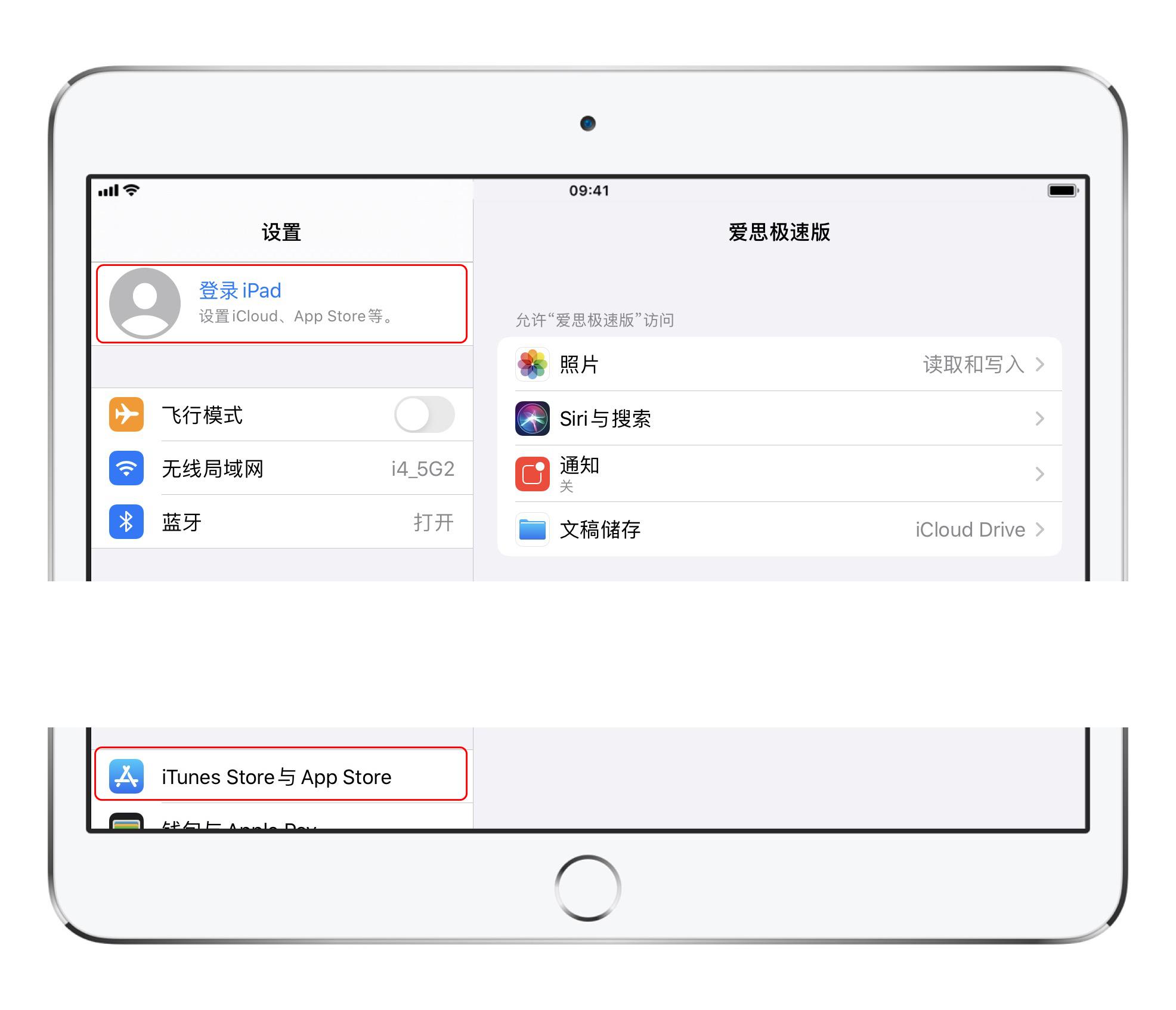无需使用其他第三方软件,您就可以在iPhone内置的日历应用程序中创建和编辑日程、添加旅行项目或工作会议等,并设置提醒以避免忘记。添加事件:打开日历应用程序开始创建和
无需使用其他第三方软件,您就可以在iPhone内置的日历应用程序中创建和编辑日程、添加旅行项目或工作会议等,并设置提醒以避免忘记。
添加时间表:
打开日历应用程序开始创建和添加事件:
方法一:在日视图中,点击右上角
,填写日程详细信息,输入日程的标题和位置、开始和结束时间、重复频率等;点击右上角的“添加”。
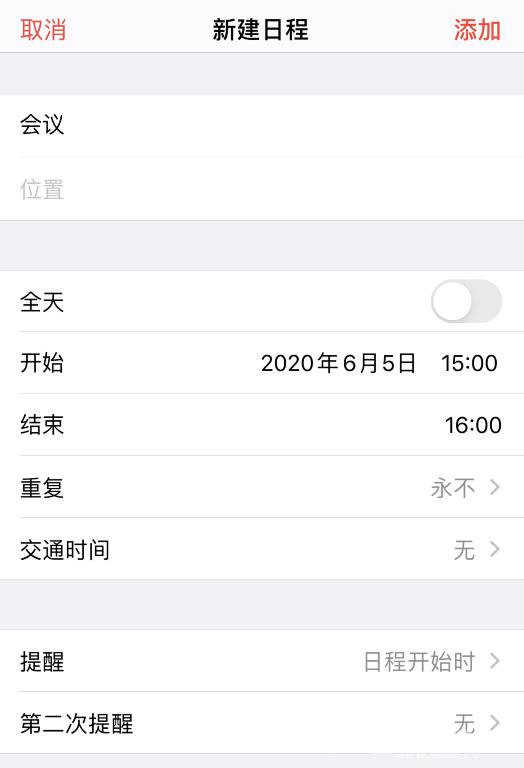
方法二:请Siri帮忙添加:
如果您打开了“嘿Siri”,您可以说或问Siri:
“安排上午9 点的会议”
“我十点有会议吗?”
“3点30分的会议在哪里?”

添加提醒:
您可以设置提醒以提前接收事件提醒:点击该事件,然后点击右上角的编辑。在事件详细信息中,点击提醒并选择您想要提醒的时间。
例如,“计划开始时”、“5 分钟前”或其他选项。
如果您添加活动地点的地址,日历会使用Apple 地图查找该地点、交通状况和交通选项,以便告诉您何时该出发。

将附件添加到您的日程表中:
您可以向日历活动添加附件以与受邀者共享,例如照片、票证等。
点击事件,然后点击右上角的“编辑”,然后在事件详细信息中点击“添加附件”。 “文件”应用程序将打开,显示您最近打开的文件。找到您需要上传的附件并打开它。
需要注意的是,如果您想使用添加附件功能,请先在iCloud设置中开启“日历”进行同步。